Tutorial: Usar o PowerShell para convidar em massa usuários de colaboração B2B do Microsoft Entra
Se você usar a colaboração B2B do Microsoft Entra para trabalhar com parceiros externos, poderá convidar vários usuários convidados para sua organização ao mesmo tempo por meio do portal ou do PowerShell. Neste tutorial, saberá como utilizar o PowerShell para enviar convites em massa para utilizadores externos. Deve fazer o seguinte:
- Preparar um ficheiro de valores separados por vírgulas (.csv) com as informações dos utilizadores
- Executar um script do PowerShell para enviar convites
- Verificar se os utilizadores foram adicionados ao diretório
Se não tiver uma subscrição do Azure, crie uma conta gratuita antes de começar.
Pré-requisitos
Instalar o módulo mais recente do Microsoft Graph PowerShell
Certifique-se de instalar a versão mais recente do módulo PowerShell do Microsoft Graph.
Primeiro, verifique quais módulos você instalou. Abra o PowerShell como um usuário elevado (Executar como administrador) e execute o seguinte comando:
Get-InstalledModule Microsoft.Graph
Para instalar o módulo v1 do SDK no PowerShell Core ou no Windows PowerShell, execute o seguinte comando:
Install-Module Microsoft.Graph -Scope CurrentUser
Opcionalmente, você pode alterar o escopo da instalação usando o -Scope parâmetro. Isso requer permissões de administrador.
Install-Module Microsoft.Graph -Scope AllUsers
Para instalar o módulo beta, execute o seguinte comando.
Install-Module Microsoft.Graph.Beta
Poderá receber um aviso a indicar que está a instalar o módulo a partir de um repositório não fidedigno. Isto ocorre se não tiver configurado previamente o repositório PSGallery como um repositório fidedigno. Pressione Y para instalar o módulo.
Obter contas de e-mail de teste
Precisa de duas ou mais contas de e-mail de teste para as quais possa enviar os convites. As contas têm de ser externas à sua organização. Você pode usar qualquer tipo de conta, incluindo contas sociais, como gmail.com ou outlook.com endereços.
Preparar o ficheiro CSV
No Microsoft Excel, crie um ficheiro CSV com a lista dos nomes e endereços de e-mail dos utilizadores convidados. Certifique-se de que inclui os cabeçalhos de coluna Name (Nome) e InvitedUserEmailAddress.
Por exemplo, crie uma folha de cálculo no seguinte formato:

Guarde o ficheiro como C:\BulkInvite\Invitations.csv.
Se não tiver o Excel, pode criar um ficheiro CSV em qualquer editor de texto, como o Bloco de Notas. Separe cada valor por uma vírgula e cada linha por uma nova linha.
Iniciar sessão no seu inquilino
Execute o seguinte comando para se conectar ao locatário:
Connect-MgGraph -TenantId "<YOUR_TENANT_ID>"
Por exemplo, Connect-MgGraph -TenantId "11111111-aaaa-2222-bbbb-33333333". Você também pode usar o domínio do locatário, mas o parâmetro continua sendo o -TenantId. Por exemplo, Connect-MgGraph -TenantId "contoso.onmicrosoft.com".
Quando lhe for pedido, introduza as suas credenciais.
Enviar convites em massa
Para enviar convites, execute o seguinte script do PowerShell (em que c:\bulkinvite\invitations.csv é o caminho para o ficheiro CSV):
$invitations = import-csv c:\bulkinvite\invitations.csv
$messageInfo = New-Object Microsoft.Open.MSGraph.Model.InvitedUserMessageInfo
$messageInfo.customizedMessageBody = "Hello. You are invited to the Contoso organization."
foreach ($email in $invitations)
{New-MgInvitation `
-InvitedUserEmailAddress $email.InvitedUserEmailAddress `
-InvitedUserDisplayName $email.Name `
-InviteRedirectUrl https://myapps.microsoft.com `
-InvitedUserMessageInfo $messageInfo `
-SendInvitationMessage $true
}
O script envia um convite para os endereços de e-mail no ficheiro Invitations.csv. Deverá ver um resultado semelhante ao seguinte para cada utilizador:
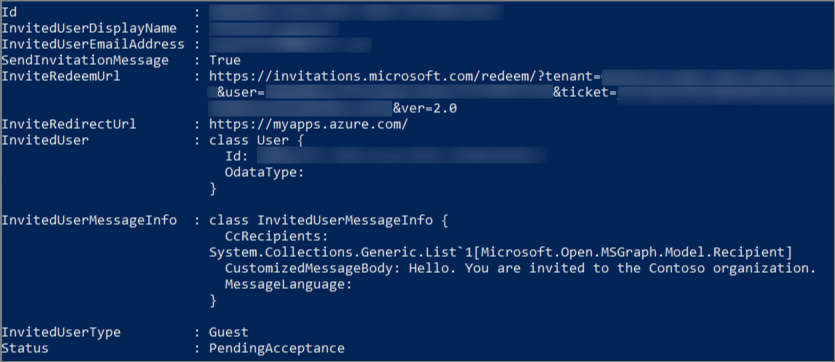
Verificar se existem utilizadores no diretório
Para verificar se os usuários convidados foram adicionados ao Microsoft Entra ID, execute o seguinte comando:
Get-MgUser -Filter "UserType eq 'Guest'"
Deverá ver os utilizadores que convidou listados, com um nome principal de utilizador (UPN) no formato endereçoe-mail#EXT#@dominio. Por exemplo, msullivan_fabrikam.com#EXT#@contoso.onmicrosoft.com, onde contoso.onmicrosoft.com é a organização da qual você enviou os convites.
Clean up resources (Limpar recursos)
Quando já não forem necessárias, pode eliminar as contas de utilizador de teste no diretório. Execute o seguinte comando para eliminar uma conta de utilizador:
Remove-MgUser -UserId "<String>"
Por exemplo: Remove-MgUser -UserId "11111111-aaaa-2222-bbbb-33333333"
Próximos passos
Neste tutorial, enviou convites em massa para utilizadores convidados fora da sua organização. Em seguida, saiba como convidar usuários convidados em massa no portal e como aplicar a MFA para eles.